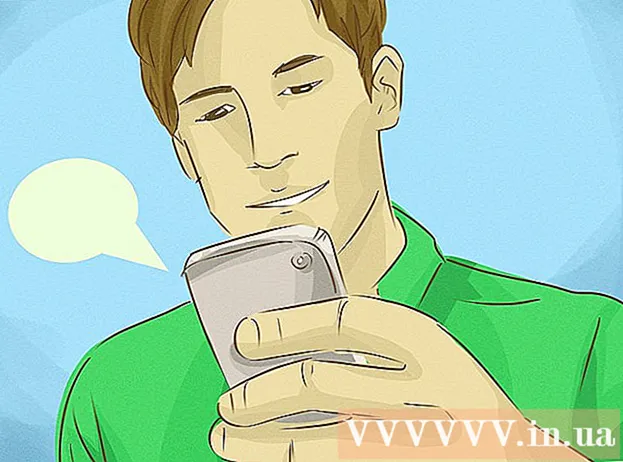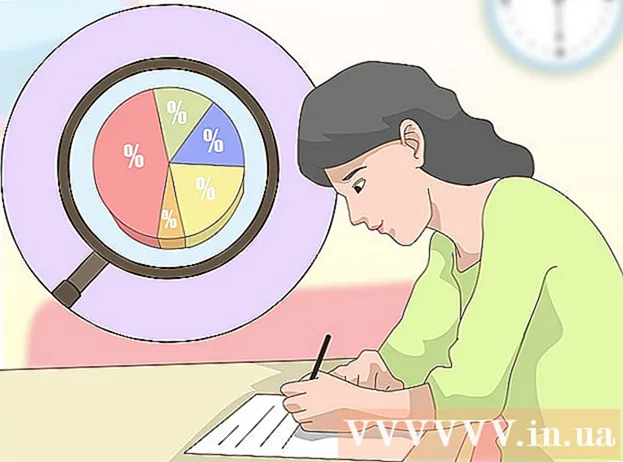రచయిత:
Louise Ward
సృష్టి తేదీ:
3 ఫిబ్రవరి 2021
నవీకరణ తేదీ:
2 జూలై 2024

విషయము
PC లో మైక్రోసాఫ్ట్ lo ట్లుక్ ఉపయోగించి అవుట్గోయింగ్ ఇమెయిళ్ళకు ఓటింగ్ బటన్లను ఎలా జోడించాలో ఈ వికీ మీకు నేర్పుతుంది.
దశలు
3 యొక్క పద్ధతి 1: సర్వేను సృష్టించండి
Lo ట్లుక్ తెరవండి. > ప్రారంభ మెను క్లిక్ చేయండి అన్ని అనువర్తనాలు > మైక్రోసాఫ్ట్ ఆఫీసు > మైక్రోసాఫ్ట్ lo ట్లుక్.

క్లిక్ చేయండి క్రొత్త ఇమెయిల్ (క్రొత్త ఇమెయిల్) lo ట్లుక్ యొక్క ఎగువ ఎడమ మూలలో. మీరు ఫార్వార్డ్ చేస్తున్న సందేశాలను పంపడానికి మీరు ఒక బటన్ను కూడా జోడించవచ్చు.- సందేశాన్ని ఫార్వార్డ్ చేయడానికి, ఇమెయిల్ క్లిక్ చేసి ఎంచుకోండి ముందుకు (ఫార్వర్డ్).
మెను క్లిక్ చేయండి ఎంపికలు (ఐచ్ఛికం) ఎడమ వైపున విండో ఎగువన.

క్లిక్ చేయండి ఓటింగ్ బటన్లను ఉపయోగించండి (ఓటింగ్ బటన్ ఉపయోగించండి). డ్రాప్-డౌన్ మెను కనిపిస్తుంది.
ఓటింగ్ బటన్ రకాన్ని ఎంచుకోండి. మీరు ఎంపిక చేసిన తర్వాత, "మీరు ఈ సందేశానికి ఓటింగ్ బటన్లను చేర్చారు" అనే సందేశం కనిపిస్తుంది. విభిన్న ఎంపికలు ఇక్కడ ఉన్నాయి:
- ఆమోదించండి; తిరస్కరించండి: మీకు ఏదైనా అధికారం అవసరమైనప్పుడు ఉపయోగించండి.
- అవును కాదు: శీఘ్ర సర్వేను రూపొందించడానికి ఇది గొప్ప మార్గం.
- అవును; లేదు; ఉండవచ్చు: అవును / కాదు సర్వేలకు అదనపు అభిప్రాయాన్ని జోడించండి.
- అనుకూల: తేదీ మరియు సమయం వంటి ప్రైవేట్ సర్వే ఎంపికలను అనుకూలీకరించండి. మీరు ఈ ఎంపికను ఎంచుకుంటే, “ఓటింగ్ మరియు ట్రాకింగ్ ఎంపికలు” క్రింద “ఓటింగ్ బటన్లను వాడండి” పంక్తి పక్కన ఉన్న పెట్టెను ఎంచుకోండి, బటన్ ఆపై క్లిక్ చేయండి దగ్గరగా (మూసివేయబడింది).

మీరు పంపించాలనుకుంటున్న గ్రహీతను నమోదు చేయండి. అవసరమైతే To: మరియు CC: ఫీల్డ్లలో ఒకటి లేదా అంతకంటే ఎక్కువ ఇమెయిల్ చిరునామాలను నమోదు చేయండి.
సందేశం యొక్క విషయం మరియు శరీరాన్ని జోడించండి. సర్వేను వివరంగా వివరించడానికి విషయం మరియు కంటెంట్ ఫ్రేమ్లను ఉపయోగించండి.
క్లిక్ చేయండి పంపండి (పంపండి) సందేశం యొక్క ఎగువ-ఎడమ మూలలో.
- సందేశాన్ని గ్రహీతకు పంపినప్పుడు, వారు దాన్ని క్లిక్ చేయవచ్చు ఓటు వేయడానికి ఇక్కడ క్లిక్ చేయండి (ఓటు వేయడానికి ఇక్కడ క్లిక్ చేయండి) బటన్లను యాక్సెస్ చేయడానికి, ఆపై ఓటింగ్ చేయండి. ప్రతిస్పందన మీ ఇన్బాక్స్కు పంపబడుతుంది.
- మీరు అన్ని ప్రత్యుత్తరాలను పట్టికగా చూడవచ్చు. అలా చేయడానికి, ప్రత్యుత్తరాలలో ఒకదాన్ని తెరవండి, క్లిక్ చేయండి పంపినవారు స్పందించారు (పంపినవారు ప్రత్యుత్తరం ఇచ్చారు) సందేశ సబ్జెక్టులో, ఎంచుకోండి ఓటింగ్ ప్రతిస్పందనలను చూడండి (ఓటింగ్ ప్రతిస్పందనలను చూడండి).
3 యొక్క విధానం 2: ఒక సర్వేకు ఓటు వేయడం
Lo ట్లుక్ తెరవండి. > ప్రారంభ మెను క్లిక్ చేయండి అన్ని అనువర్తనాలు > మైక్రోసాఫ్ట్ ఆఫీసు > మైక్రోసాఫ్ట్ lo ట్లుక్.
సర్వే ఉన్న సందేశాన్ని డబుల్ క్లిక్ చేయండి. ఇమెయిల్ కంటెంట్ ప్రత్యేక విండోలో తెరవబడుతుంది.
- మీరు పఠనం పేన్లో సందేశాన్ని చూస్తుంటే, క్లిక్ చేయండి ఓటు వేయడానికి ఇక్కడ క్లిక్ చేయండి ఇమెయిల్ విషయం లో ప్రదర్శించబడుతుంది మరియు చివరికి దాటవేయి.
కార్డు క్లిక్ చేయండి సందేశం విండో ఎగువన.
క్లిక్ చేయండి ఓటు (ఓటు) “ప్రతిస్పందించండి” శీర్షిక క్రింద ఉంది.
మీకు కావలసిన ఎంపికను క్లిక్ చేయండి. సర్వే ఫలితాలకు మీ ఓటు జోడించబడుతుంది. ప్రకటన
3 యొక్క విధానం 3: సర్వే ఫలితాలను సమీక్షించండి
Lo ట్లుక్ తెరవండి. > ప్రారంభ మెను క్లిక్ చేయండి అన్ని అనువర్తనాలు > మైక్రోసాఫ్ట్ ఆఫీసు > మైక్రోసాఫ్ట్ lo ట్లుక్.
- మీరు సర్వేను సృష్టించిన తర్వాత ఈ పద్ధతిని ఉపయోగించండి మరియు ఫలితాలను చూడాలనుకుంటున్నారు.
ఫోల్డర్పై క్లిక్ చేయండి పంపిన వస్తువులు (పంపిన అంశం) ఎడమ పేన్లో ఉంది.
సర్వే ఉన్న సందేశాన్ని క్లిక్ చేయండి. పఠనం పేన్లో ఇమెయిల్ బాడీ తెరవబడుతుంది.
కార్డు క్లిక్ చేయండి సందేశం (మెయిల్) విండో ఎగువన ఉంది.
క్లిక్ చేయండి ట్రాకింగ్ (సబ్స్క్రయిబ్) "షో" శీర్షిక క్రింద ఉంది. సర్వే ఫలితాలు విండోలో పట్టిక ఆకృతిలో కనిపిస్తాయి.
- మీరు బటన్ చూడలేరు ట్రాకింగ్ కనీసం ఒక గ్రహీత ఓటు వేసే వరకు.